A volte può accadere di aprire Google Chrome sul proprio computer e di non trovare più la solita homepage visualizzando al posto della pagina contente le anteprime dei siti web più visitati ed i collegamenti alle applicazioni installate sul browser un sito internet sconosciuto.
Quando si verifica una situazione di questo tipo è molto probabile che eventuali altri utenti che hanno avuto accesso al computer hanno apportato qualche modifica alle impostazioni del browser web di big G o, ancora, che un programma recentemente installato sul PC ha modificato la pagina iniziale di Google Chrome.
A prescindere dal motivo in base al quale la pagina iniziale di Google Chrome è stata modificata è possibile ripristinare tutto così come prima in maniera semplice e veloce.
Rimettere la pagina iniziale di Google Chrome è infatti un vero e proprio gioco da ragazzi.
La prima cosa fare per poter ripristinare la classica homepage in Chrome è cliccare sul pulsante Menu posto nella parte in alto a destra della finestra del browser web (è l’icona con le tre linee orizzontali) e selezionare la voce Impostazioni dal menu visualizzato.
Dalla pagina che andrà ad aprirsi dovrà essere aggiunto il segno di spunta accanto alla voce Apri la pagina Nuova scheda presente al di sotto della dicitura All’avvio.
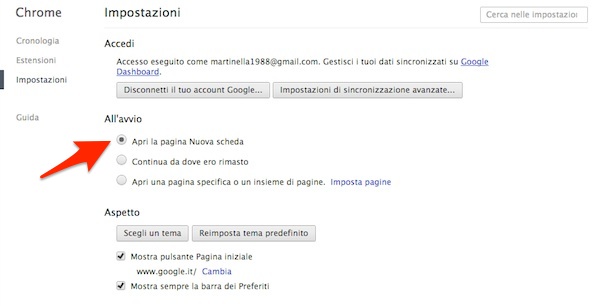
A questo punto sarà necessario riavviare Google Chrome.
Se tutto è andato per il verso giusto Google Chrome mostrerà nuovamente la pagina iniziale predefinita.
Eventualmente è anche possibile impostare una pagina iniziale predefinita a piacere. Per farlo basta cliccare sul pulente Menu ed accedere alla sezione Impostazioni di Chrome. Dalla pagina che andrà ad aprisi si dovrà quindi mettere il segno di spunta accanto alla voce Apri una pagina specifica o un insieme di pagine e cliccare sul collegamento Imposta pagine per digitare gli indirizzi di una o più pagine da utilizzare come homepage. Per salvare i cambiamenti apportati sarà poi sufficiente fare click sul pulsante OK.
